利用hexo和github搭建个人博客
github建立个人网站
1.github的账号申请不再赘述
2.打开github.com, 点击new, 新建一个项目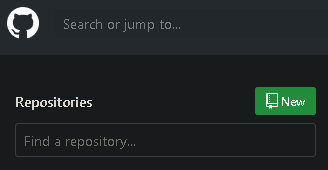
3.输入项目名称, 注意项目名称的格式必须是”用户名.github.io”的格式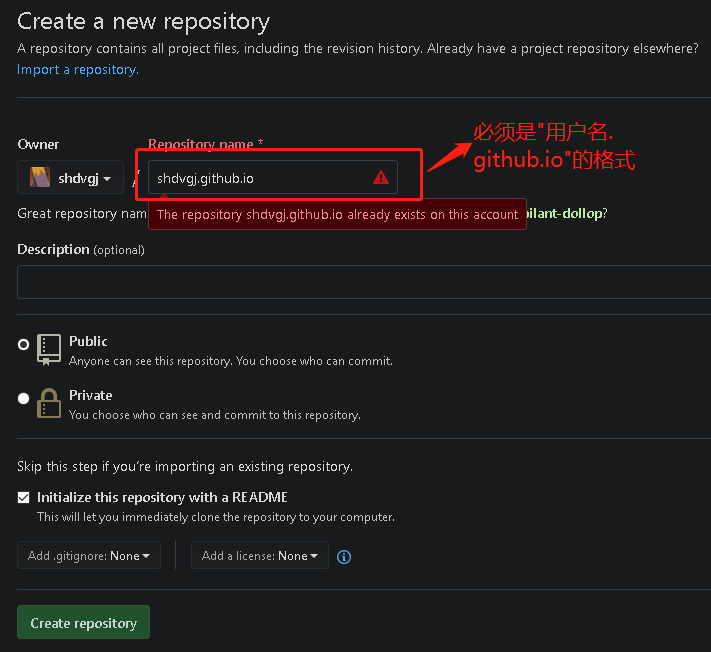
4.点击Create Repository完成项目新建
5.点击新建的项目, 进入settings, 往下找到GitHub Pages, 点击Choose a theme, 选择一个主题后, 点击select theme就完成了网站的发布
6.在浏览器输入”用户名.github.io”, 就可以看到github为你默认创建的首页
hexo搭建博客
1.在使用hexo搭建博客之前, 需要完成几个基础工作
安装git
新增ssh key到github
安装node.js
2.在本地拉取github上刚刚创建的网页项目(用户名.github.io)
3.在项目目录下新建一个文件夹, 可以随意命名, 比如hexo
4.进入hexo目录, windows下右键空白处, 点击Git Bash Here
5.依次执行命令
npm install hexo-cli -g (安装hexo)
hexo init (初始化网站)
npm install hexo-deployer-git –save (安装hexo发布到git的插件)
中间遇到需要确认的信息, 直接按回车即可
6.打开hexo目录下的_config.yml文件, 有几个地方可以进行修改
title: 你的网站名字
author: 网站作者
theme: 去hexo主题可以选择, 注意要先将主题下载到hexo/themes下才可选择该主题
注意: 必须要修改的部分是deploy, 改成如下格式
1 | deploy: |
其他配置的详细说明在hexo配置文件说明
7.接下来就可以开始写博客了
使用命令hexo n “博客标题”, 即完成了一个新的博客文件的创建
该命令会在hexo/source/_posts目录下新建一个”博客标题.md”的文件
该文件内容格式如下
正文内容使用markdown语法进行编写, 至于markdown怎么写, 可以参考markdown官方文档
8.博客写完之后, 保存文件, 然后依次执行如下命令
hexo g (根据md文件创建静态网页文件, 注意每次更新博客内容都需要执行这个命令)
hexo s (这一步是启动本地hexo服务器, 主要是为了本地预览博客效果, 浏览器打开localhost:4000预览效果)
hexo d (发布网页到github)
9.浏览器打开”用户名.github.io”即可看到你刚刚写的博客内容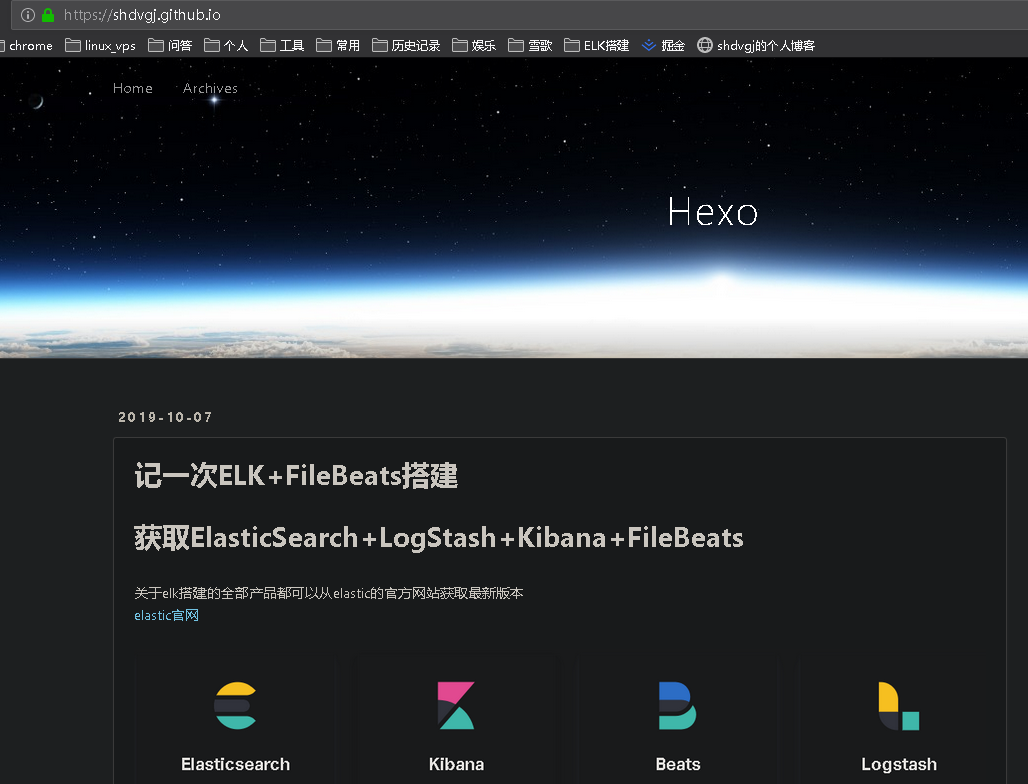
小结
总的来说, hexo+github搭建博客非常的简便, hexo内置的几种主题也都非常的简洁美观, 对于既想要有逼格的有自己的个人博客网站, 又不想太麻烦的人来说, 是个不错的选择